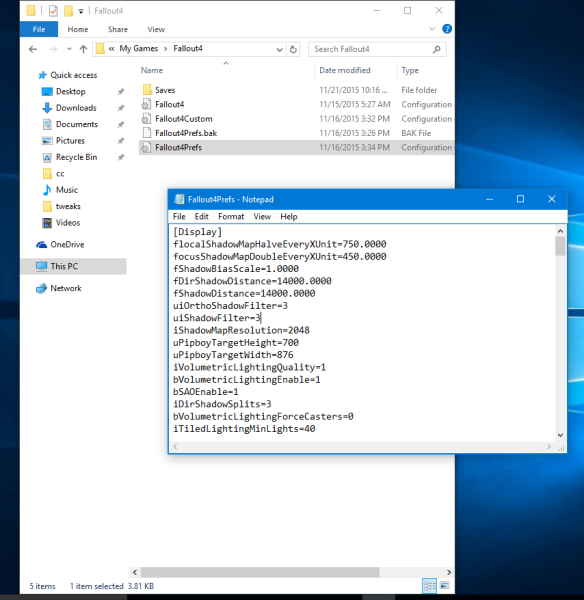Das kürzlich veröffentlichte Action-Rollenspiel Fallout 4 ist äußerst beliebt geworden. Es ist für PC- und Spielekonsolen verfügbar. Auf dem PC gibt es eine Reihe von Problemen, mit denen Sie möglicherweise konfrontiert sind. Eines der Probleme ist die Mausverzögerung. Die Maus reagiert für viele Benutzer nicht. Ein weiteres Problem ist die niedrige Bildrate. Mit meiner GeForce GTX 750 Ti gibt es nur 30 FPS! Hier ist, was Sie dagegen tun können.
 Sie können die folgenden Optimierungen ausprobieren:
Sie können die folgenden Optimierungen ausprobieren:
- Schließen Sie das Fallout 4-Spiel.
- Wechseln Sie zu Ihrem Ordner mit den Spieleinstellungen. Normalerweise befindet es sich in:
Dieser PC Dokumente Meine Spiele Fallout4
Wenn Sie Windows 7 ausführen, gehen Sie zu
C: Benutzer Ihr Benutzername Dokumente Meine Spiele Fallout4
- Doppelklicken Sie auf die Datei Fallout4Prefs.ini. Es wird im Editor geöffnet:
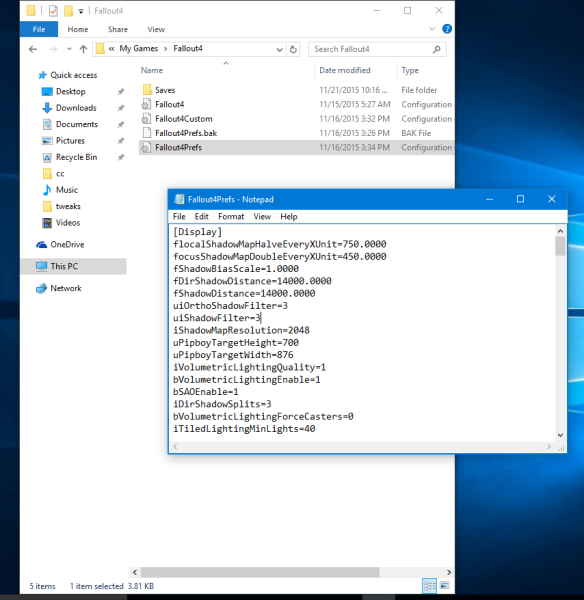
- Finde die Linie iPresentInterval = 1
Ändern Sie es iniPresentInterval = 0
Dies sollte das Problem der Mausverzögerung beheben.
- Finde die Linie bForceIgnoreSmoothness = 0
Ändern Sie es inGoogle Mail löscht E-Mails automatisch nach 30 Tagen
bForceIgnoreSmoothness = 1
Wenn Sie ein NVIDIA SVGA-Kartenbesitzer wie ich sind, führen Sie die folgenden Schritte aus:
- Gehen Sie zu Ihrem Desktop und klicken Sie mit der rechten Maustaste auf das NVIDIA-Symbol in der Taskleiste (Benachrichtigungsbereich) in der Nähe der Uhr. Öffnen Sie das NVIDIA-Bedienfeld.
- Gehen Sie nun zu '3D-Einstellungen' und fügen Sie Fallout.exe zu Ihren Programmen hinzu.
- Wenden Sie dann die folgenden Optimierungen an:
'Triple Buffer' auf ON.
'Max Frames rendern voraus' auf 1.
Und schließlich 'V-Sync' an.
Dies sollte die Spielleistung erheblich verbessern.